Étapes simples pour activer Office 2013
Accédez à la section de votre compte sur notre site web. Passez le curseur sur Profil (sans cliquer), et un menu déroulant s'affichera. Sélectionnez Clés de produit.
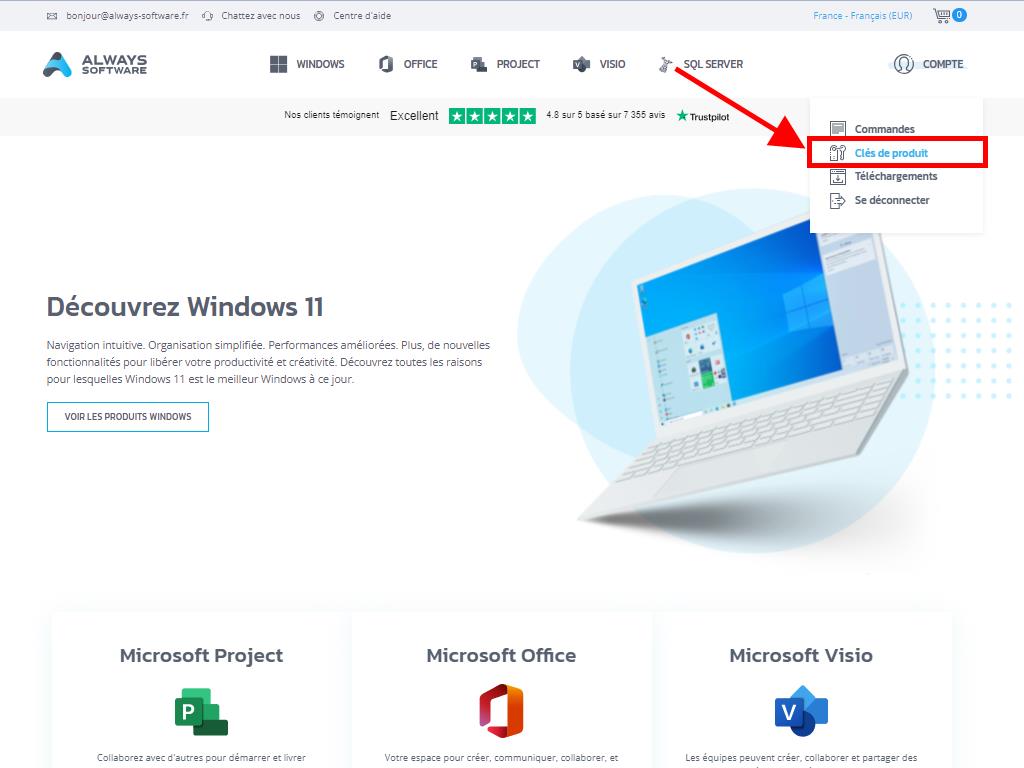
Vous y trouverez la clé de produit nécessaire pour activer Office 2013. Suivez les étapes ci-dessous sous Windows 8.1 :
- Appuyez sur la touche Windows de votre clavier.
- Dans le menu du système, cliquez sur la flèche orientée vers le bas.
- Cherchez n'importe quelle application Office (Word, Excel, etc.). Faites défiler vers la droite pour les voir.
- Lors de l'ouverture de l'application, une fenêtre pour activer Office apparaîtra. Cliquez sur Entrer une clé de produit à la place.
- Saisissez la clé de produit, puis cliquez sur Installer.
- Sélectionnez Utiliser les paramètres recommandés, puis cliquez sur Accepter.
- Ensuite, sélectionnez Formats Office Open XML, puis cliquez sur Accepter.
- Cliquez sur Suivant.
- À l'étape suivante, cliquez sur Suivant.
- Choisissez ensuite le thème Office, sélectionnez-le, puis cliquez sur Next.
- La configuration d'Office est terminée. Cliquez sur Terminé.
- Cliquez ensuite sur Document vierge.
- Dans le coin supérieur gauche, cliquez sur Fichier.
- Ensuite, dans le coin inférieur gauche, cliquez sur Compte.
- De cette façon, vous pouvez vérifier que votre Office est entièrement activé.
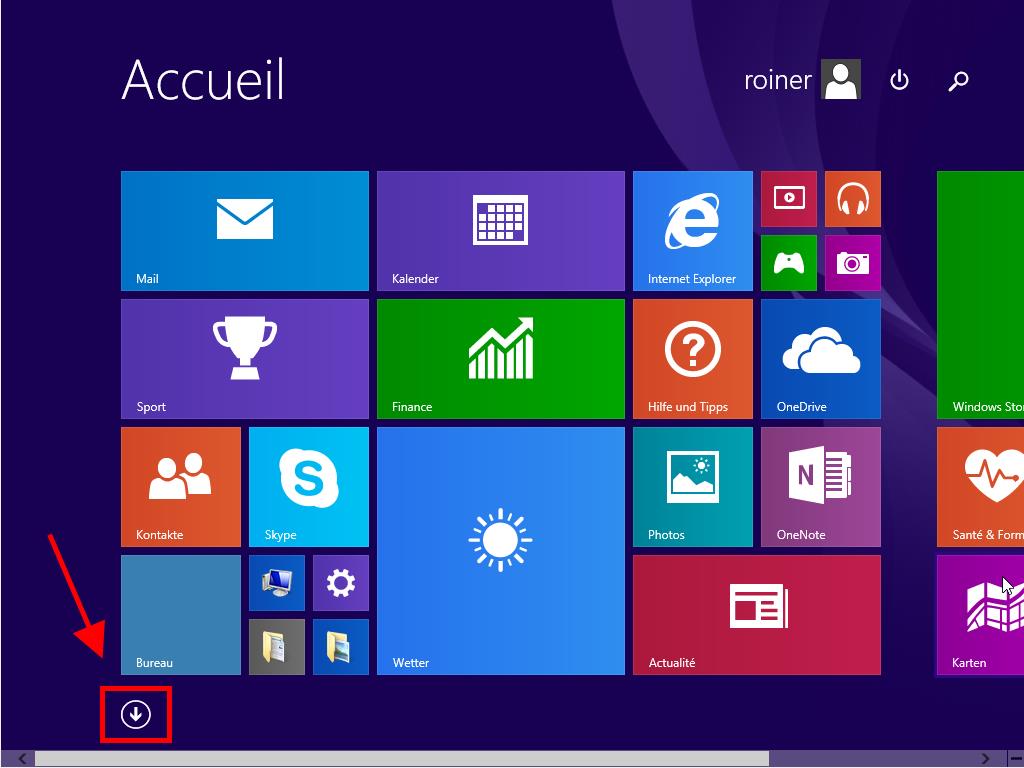
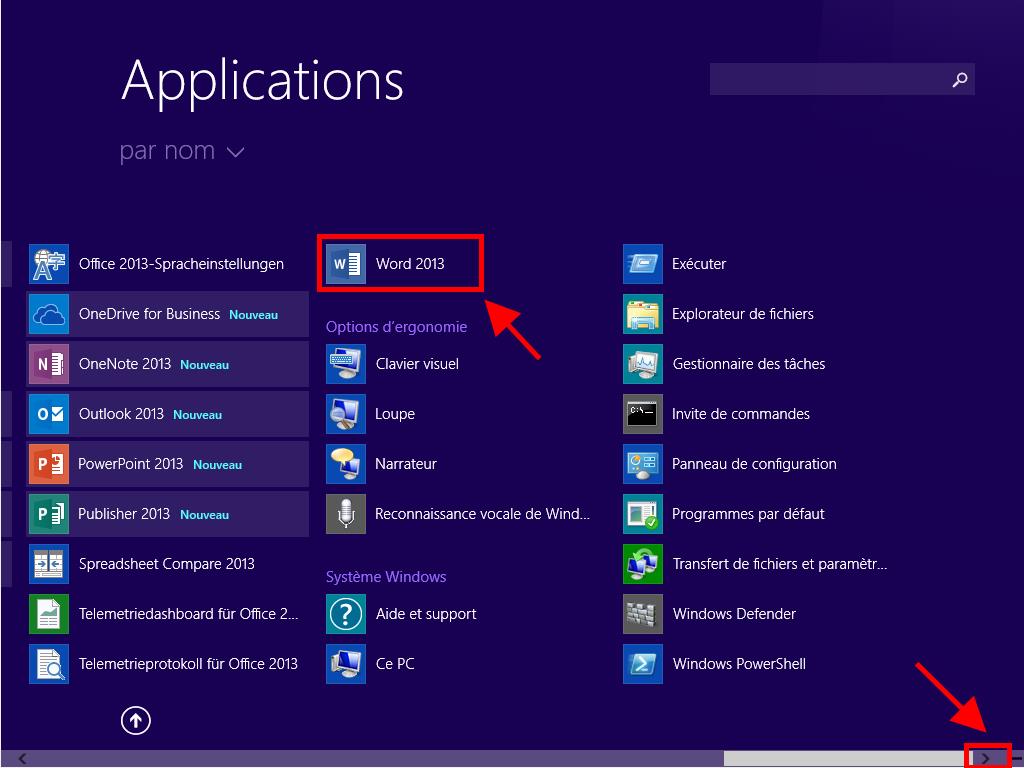
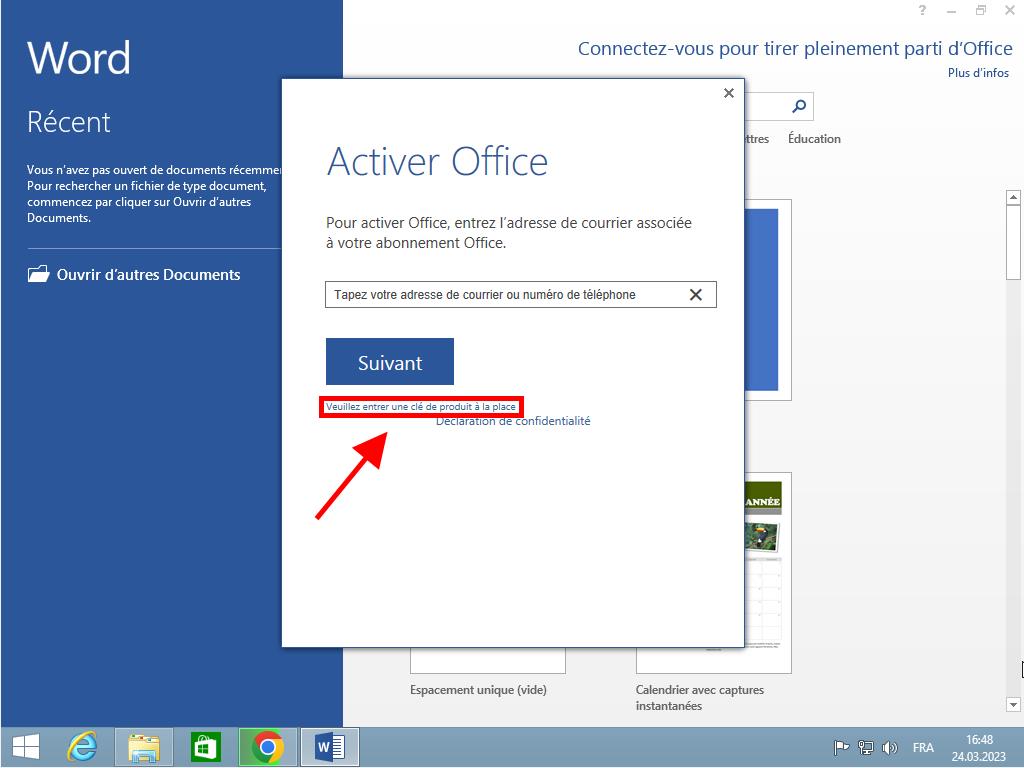
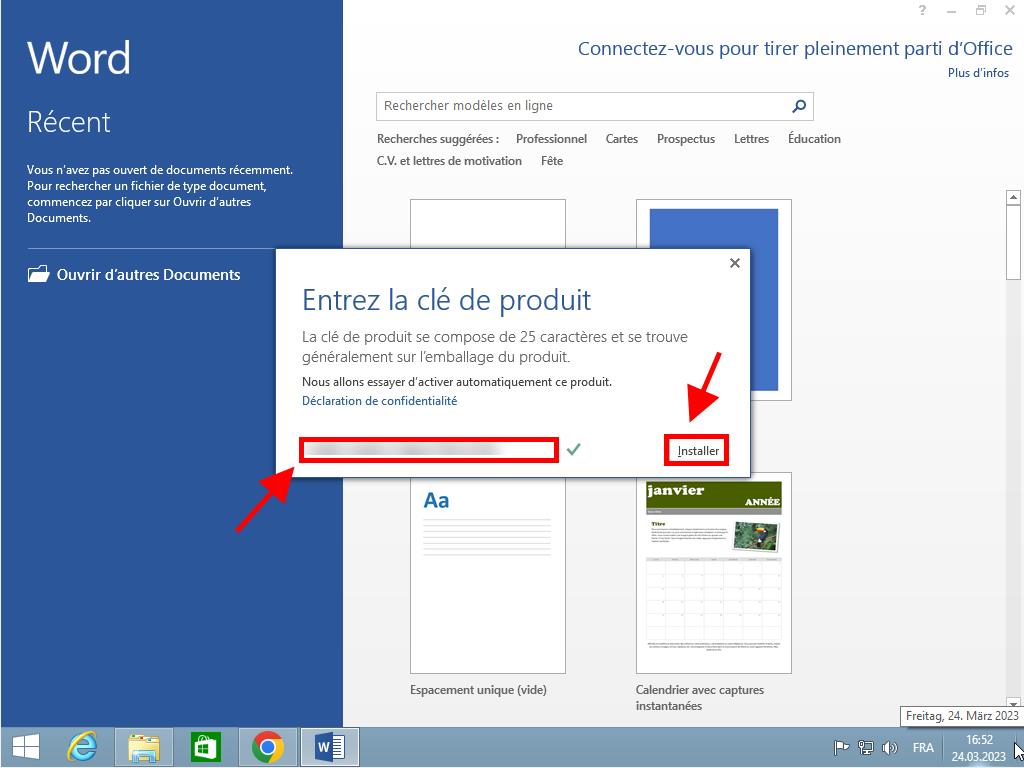
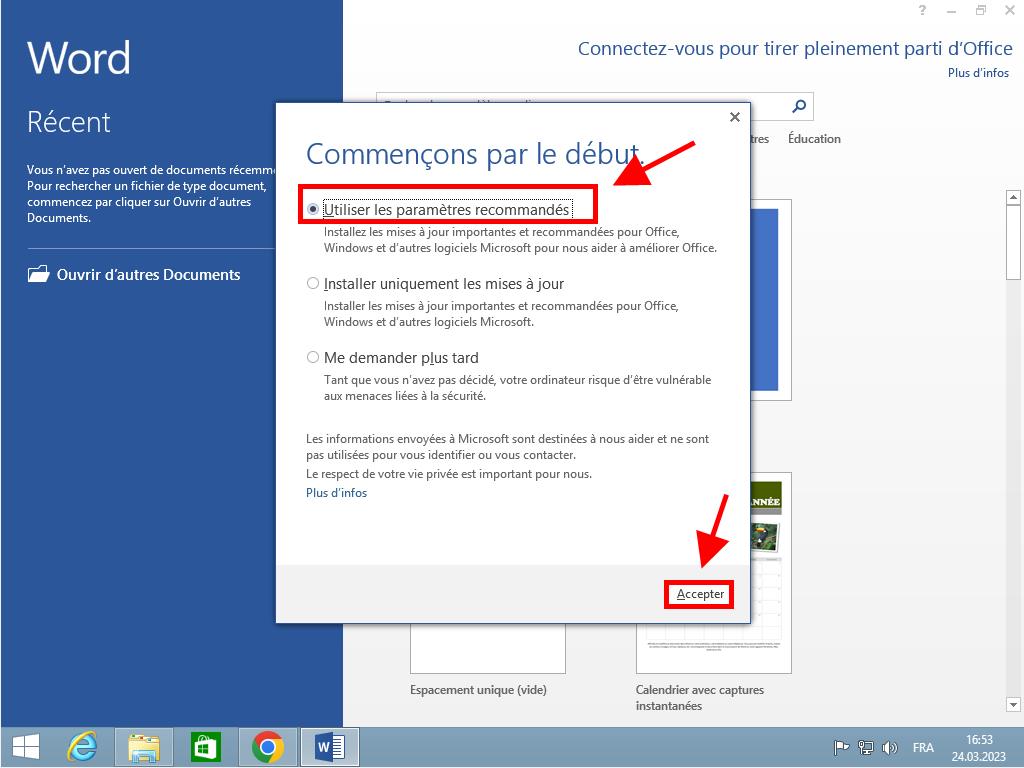
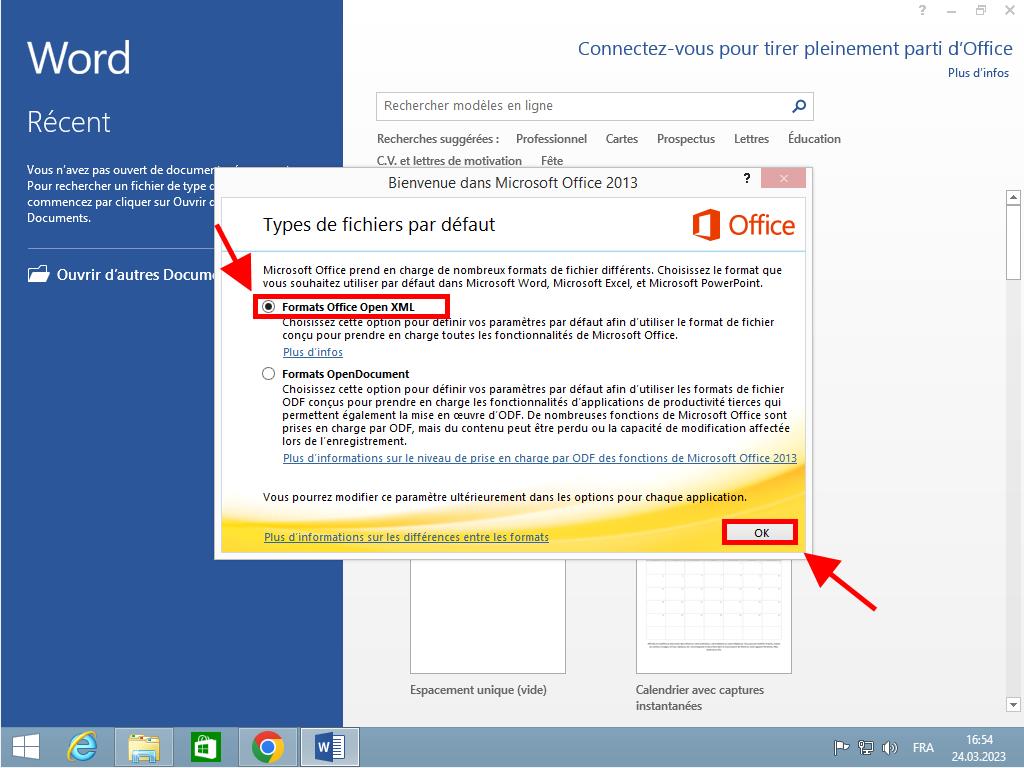
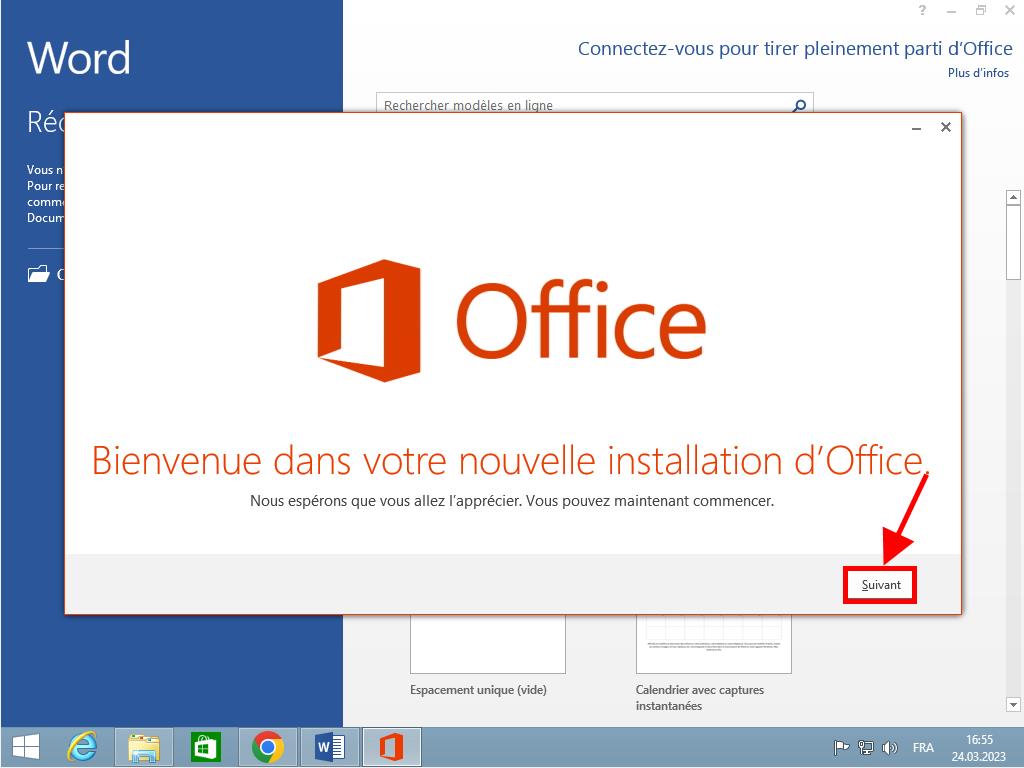
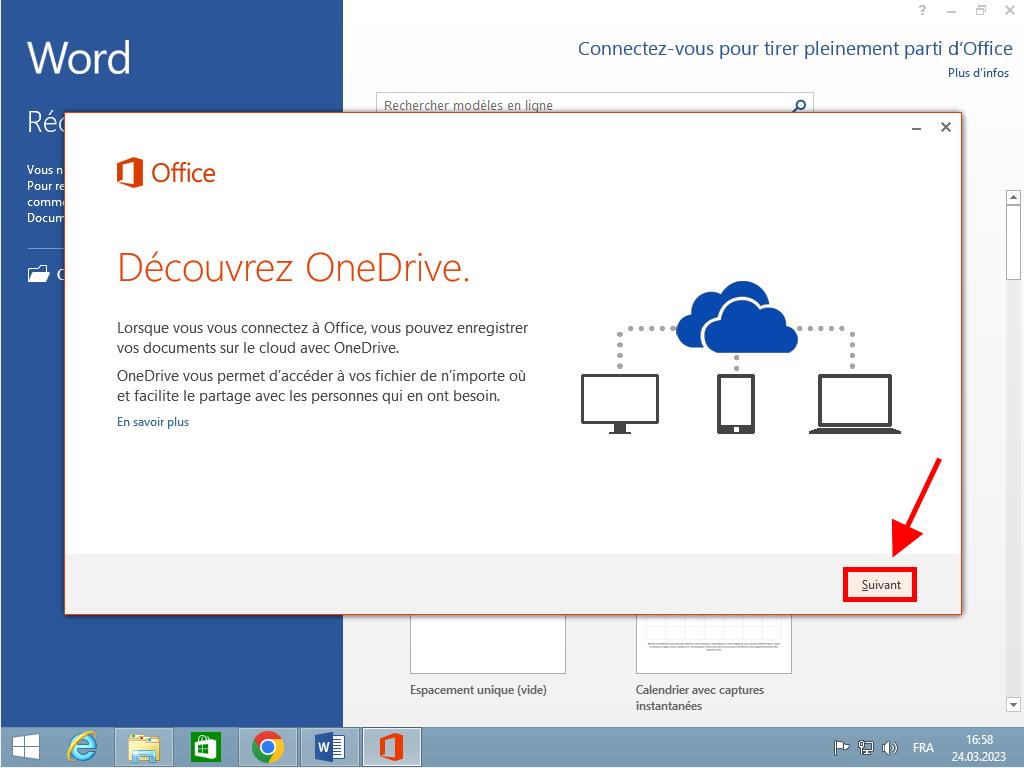
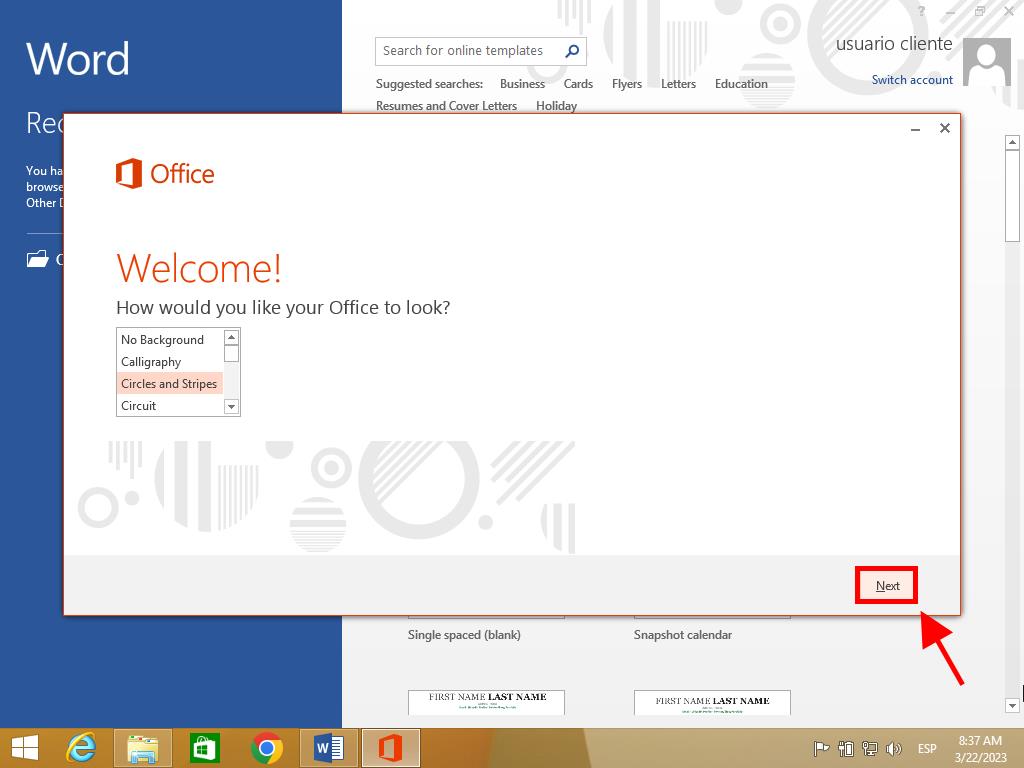
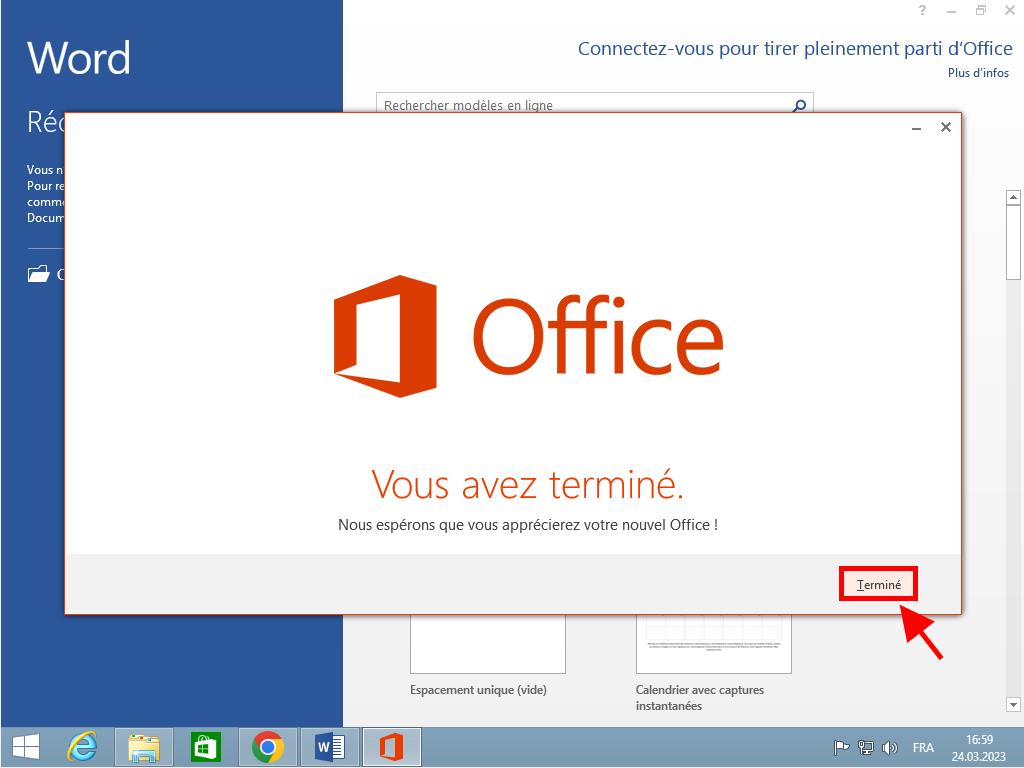
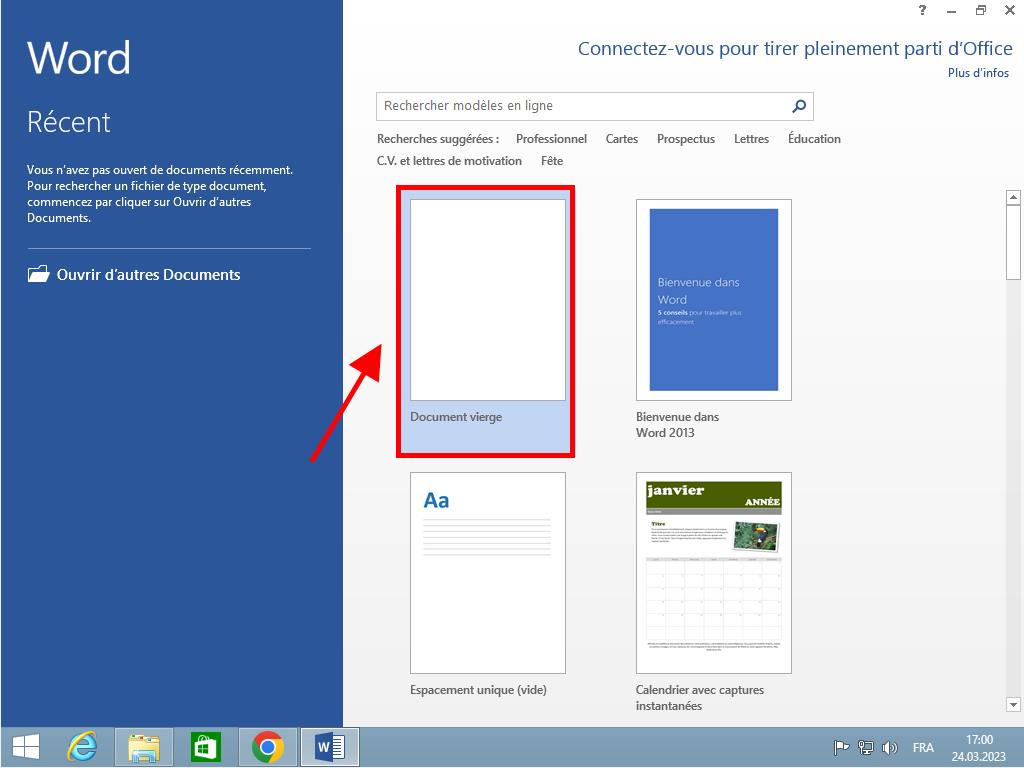
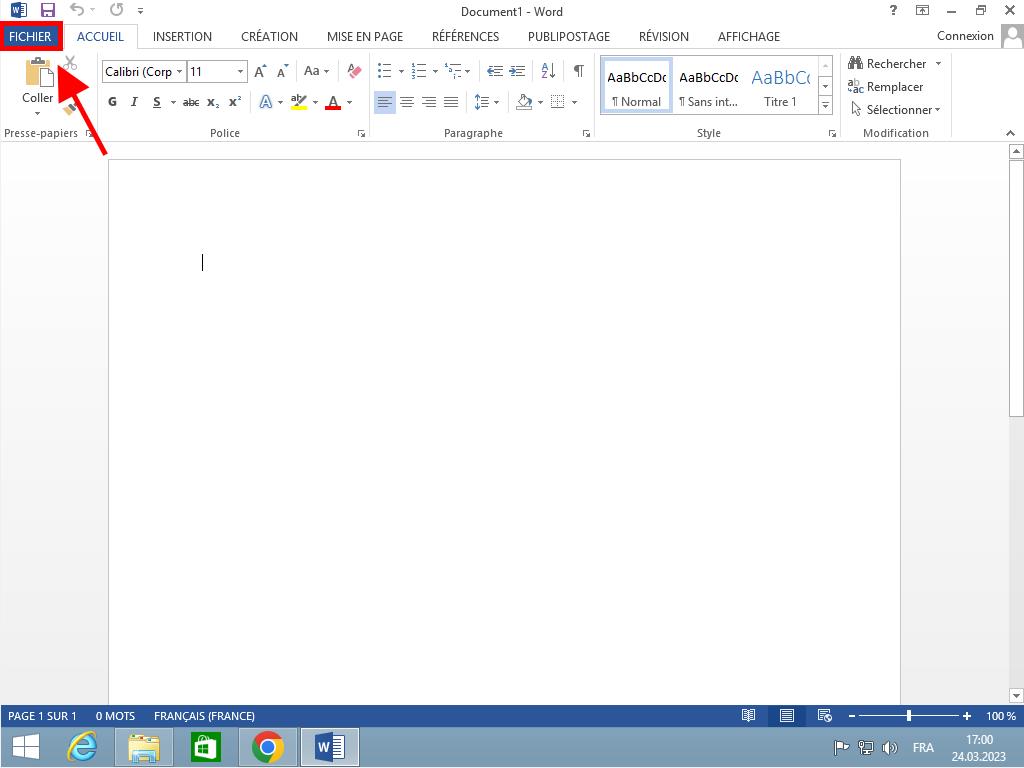
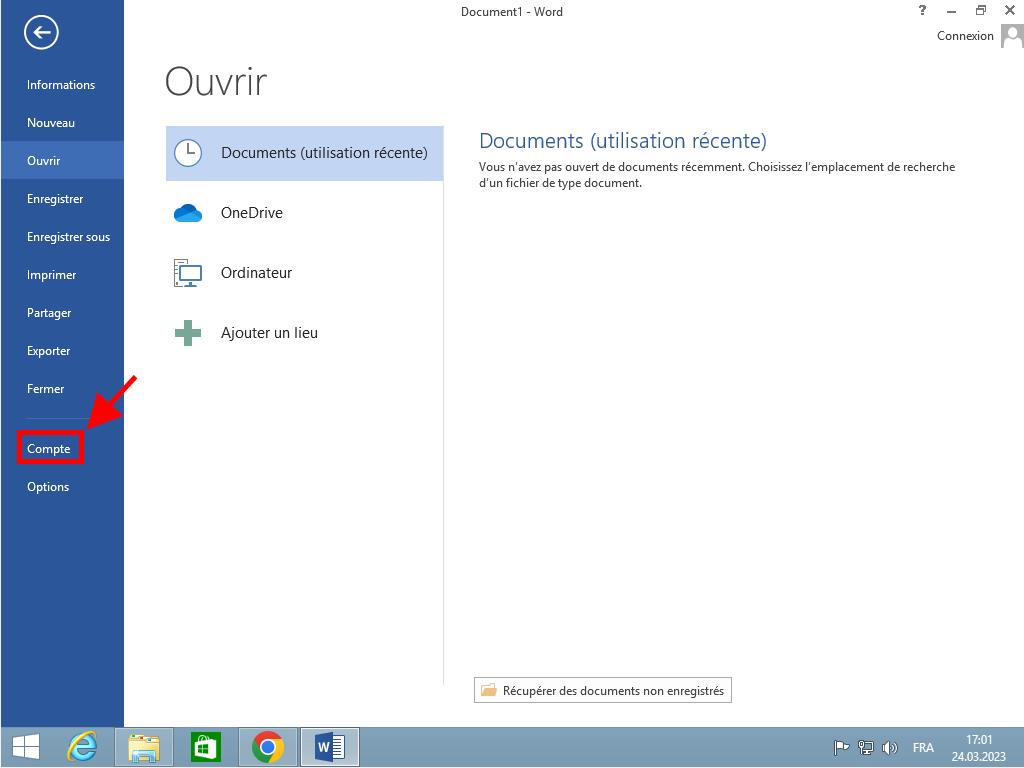
 Se connecter / S'inscrire
Se connecter / S'inscrire Commandes
Commandes Clés de produit
Clés de produit Téléchargements
Téléchargements

 Aller à United States of America - English (USD)
Aller à United States of America - English (USD)